构建Docker容器监控系统(Cadvisor +InfluxDB+Grafana)
目录
案例概述
Cadvisor +InfluxDB+Grafana
1.1、 Cadvisor
1.2、InfluxDB
1.3、Grafana
1.4、监控组件架构
1.5、开始部署
安装docker-ce
阿里云镜像加速器
创建自定义网络
创建influxdb容器
案例概述
Docker作为目前十分出色的容器管理技术,得到大量企业的青睐,在生产环境中使用Docker容器部署服务及应用的场景越来越多。所以面对日益庞大的docker服务群应用,如何具有针对性的,有效的监控也变成了企业运维人员工作需求。
容器信息采集及监控的方案有很多,有docker自身的docker stats命令、Scout、Data Dog、Prometheus等,本次为大家分享两款比较经典的容器开源监控组合方案Cadvisor +InfluxDB+Grafana和Cadvisor +Prometheus+Grafana。
Cadvisor +InfluxDB+Grafana
1.1、 Cadvisor
Cadvisor 是Google用来监测单节点资源信息的监控工具。 Cadvisor 提供了基础查询界面和http接口,方便其他组件如Grafana 、Prometheus等进行数据抓取。Cadvisor 可以对Docker主机上的资源及容器进行实时监控和性能数据采集,包括CPU使用情况、内存使用情况、网络吞吐量及文件系统使用情况等。Cadvisor 使用Go语言开发,利用Linux的Cgroups获取容器的资源使用信息。
Google的Kubernetes中也默认地将其作为单节点的资源监控工具,各个节点默认会安装上Cadvisor组件。
Cadvisor 产品特点:
- 可以展示主机和容器两个层次的监控数据。
- 可以展示历史变化数据。
- 谷歌公司的开源产品。
- 监控指标齐全。
- 方便部署,有官方的docker镜像。
- 默认只在本地保存1分钟数据,可以集成InfluxDB等第三方存储使用。
由于 Cadvisor 提供的操作界面略显简陋,而且需要在不同页面之间跳转,并且只能监控一个 Host,这不免会让人质疑它的实用性。但 Cadvisor 的一个亮点是它可以将监控到的数据导出给第三方工具,由这些工具进一步加工处理。
我们可以把 Cadvisor 定位为一个监控数据收集器,收集和导出数据是它的强项,而非展示数据。
1.2、InfluxDB
InfluxDB是一个由InfluxData开发的开源非关系型时序型数据库。它由Go写成,着力于高性能地查询与存储时序型数据。InfluxDB被广泛应用于存储系统的监控数据,IoT行业的实时数据等场景。同类型的数据库产品还有Elasticsearch、Graphite等。
InfluxDB应用场景:性能监控,应用程序指标,物联网传感器数据和实时分析等的后端存储。
InfluxDB主要功能
- 基于时间序列,支持与时间有关的相关函数(如最大,最小,求和等);
- 可度量性:你可以实时对大量数据进行计算;
- 基于事件:它支持任意的事件数据;
InfluxDB主要特点
- 无结构(无模式):可以是任意数量的列;
- 支持拓展;
- 支持min, max, sum, count, mean, median 等一系列函数,方便统计;
- 原生的HTTP支持,内置HTTP API;
- 强大的类SQL语法;
- 自带管理界面,方便使用;
1.3、Grafana
Grafana是一个可视化面板(Dashboard)工具,有着非常漂亮的图表和布局等展示功能,功能齐全的度量仪表盘和图形编辑器,支持Graphite、zabbix、InfluxDB、Prometheus和OpenTSDB等组件作为数据源。
Grafana主要特性
- 灵活丰富的图形化选项;
- 可以混合多种风格;
- 支持白天和夜间模式;
- 支持多个数据源;
1.4、监控组件架构
监控组件架构图:
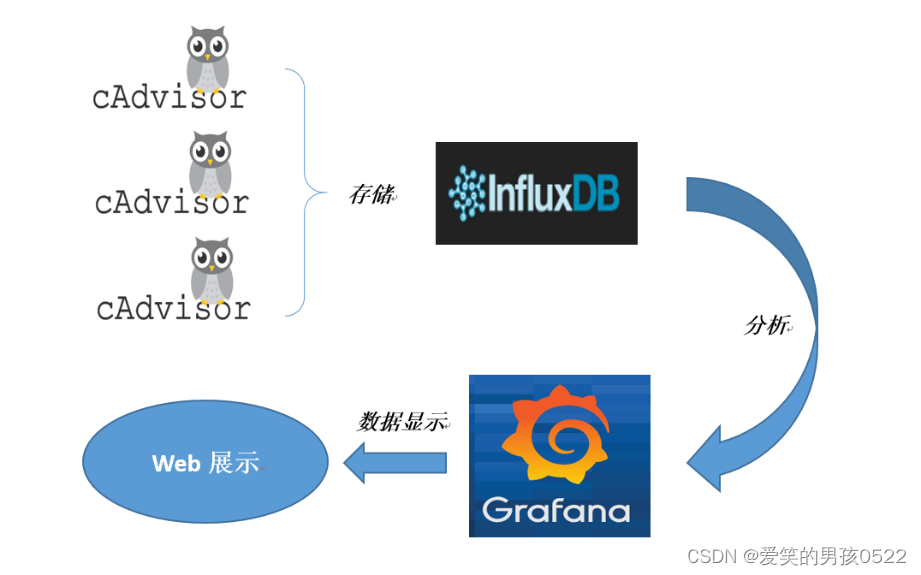
提示:InfluxDB用于数据存储,Cadvisor 用户数据采集,Grafana用于数据展示。
监控组件架构部署方案:
- 创建自定义网络monitor(自定义网络名称),用于后期容器加入此网络中;
- 创建Influxdb容器,创建数据用户、数据库;
- 创建Cadvisor 容器;
- 创建Grafana容器,配置grafana;
1.5、开始部署
安装docker-ce
[root@localhost ~]# iptables -F[root@localhost ~]# setenforce 0setenforce: SELinux is disabled[root@localhost ~]# systemctl stop firewalld[root@localhost ~]# cd /etc/yum.repos.d/[root@localhost ~]# wget http://mirrors.aliyun.com/repo/Centos-7.repo[root@localhost ~]# yum -y install yum-utils device-mapper-persistent-data lvm2[root@localhost ~]# yum-config-manager --add-repo http://mirrors.aliyun.com/docker-ce/linux/centos/docker-ce.repo[root@localhost ~]# yum -y install docker-ce[root@localhost ~]# systemctl start docker[root@localhost ~]# systemctl enable docker[root@localhost ~]# docker versionClient: Docker Engine - CommunityVersion: 24.0.5API version: 1.43Go version: go1.20.6Git commit: ced0996Built: Fri Jul 21 20:39:02 2023OS/Arch: linux/amd64Context: defaultServer: Docker Engine - CommunityEngine:Version: 24.0.5API version: 1.43 (minimum version 1.12)Go version: go1.20.6Git commit: a61e2b4Built: Fri Jul 21 20:38:05 2023OS/Arch: linux/amd64Experimental: falsecontainerd:Version: 1.6.22GitCommit: 8165feabfdfe38c65b599c4993d227328c231fcarunc:Version: 1.1.8GitCommit: v1.1.8-0-g82f18fedocker-init:Version: 0.19.0GitCommit: de40ad0阿里云镜像加速器
阿里云登录 - 欢迎登录阿里云,安全稳定的云计算服务平台欢迎登录阿里云,全球领先的云计算及人工智能科技公司,阿里云为200多个国家和地区的企业、开发者和政府机构提供云计算基础服务及解决方案。阿里云云计算、安全、大数据、人工智能、企业应用、物联网等云计算服务。
[root@localhost ~]# cat << END > /etc/docker/daemon.json{"registry-mirrors":[ "https://nyakyfun.mirror.aliyuncs.com" ]
}
END[root@localhost ~]# systemctl daemon-reload[root@localhost ~]# systemctl restart docker下载组件镜像
[root@localhost ~]# docker pull tutum/influxdbUsing default tag: latest
latest: Pulling from tutum/influxdb
a3ed95caeb02: Pull complete
23efb549476f: Pull complete
aa2f8df21433: Pull complete
ef072d3c9b41: Pull complete
c9f371853f28: Pull complete
a248b0871c3c: Pull complete
749db6d368d0: Pull complete
db2492acfcc3: Pull complete
b7e7d2e12d53: Pull complete
4272a53eef10: Pull complete
9b2fefdb5321: Pull complete
Digest: sha256:5b7c5e318303ad059f3d1a73d084c12cb39ae4f35f7391b79b0ff2c0ba45304b
Status: Downloaded newer image for tutum/influxdb:latest
docker.io/tutum/influxdb:latest[root@localhost ~]# docker pull google/cadvisorUsing default tag: latest
latest: Pulling from google/cadvisor
ff3a5c916c92: Pull complete
44a45bb65cdf: Pull complete
0bbe1a2fe2a6: Pull complete
Digest: sha256:815386ebbe9a3490f38785ab11bda34ec8dacf4634af77b8912832d4f85dca04
Status: Downloaded newer image for google/cadvisor:latest
docker.io/google/cadvisor:latest[root@localhost ~]# docker pull grafana/grafanaUsing default tag: latest
latest: Pulling from grafana/grafana
97518928ae5f: Pull complete
5b58818b7f48: Pull complete
d9a64d9fd162: Pull complete
4e368e1b924c: Pull complete
867f7fdd92d9: Pull complete
387c55415012: Pull complete
07f94c8f51cd: Pull complete
ce8cf00ff6aa: Pull complete
e44858b5f948: Pull complete
4000fdbdd2a3: Pull complete
Digest: sha256:18d94ae734accd66bccf22daed7bdb20c6b99aa0f2c687eea3ce4275fe275062
Status: Downloaded newer image for grafana/grafana:latest
docker.io/grafana/grafana:latest[root@localhost ~]# docker imagesREPOSITORY TAG IMAGE ID CREATED SIZE
grafana/grafana latest 9b957e098315 20 months ago 275MB
google/cadvisor latest eb1210707573 4 years ago 69.6MB
tutum/influxdb latest c061e5808198 6 years ago 290MB
创建自定义网络
为了把后期创建的Cadvisor+InfluxDB+Grafana这三个容器都加入自己定义的网络便于理解和管理,所以才新建一个自定义网络。
[root@localhost ~]# docker network create monitorbfe09a56d338b3173da008204dac13e46873ab8c46601683bba6457178e7dbcc[root@localhost ~]# docker network lsNETWORK ID NAME DRIVER SCOPE
dbe5fb2353e8 bridge bridge local
fc4521838733 host host local
bfe09a56d338 monitor bridge local
4e2c57eec484 none null local
创建influxdb容器
启动容器,tutum/influxdb镜像这里没有指定版本,默认会pull最新版本的influxdb:
[root@localhost ~]# docker run -d --name influxdb --net monitor -p 8083:8083 -p 8086:8086 tutum/influxdbec8e368b7d5e6f7b525fc823fdcc2c9f3d8665712645babcf0bba8bfeffe18a3
参数说明:
- -d :后台运行此容器;
- --name :启运容器分配名字influxdb;
- --net : 把容器加入到新的网络monitor;
- -p :映射端口,8083端口为infuxdb后台控制端口,8086端口是infuxdb的数据端口;
- tutum/influxdb:通过这个容器来运行的,默认会在docker官方仓库pull下来;
查看influxdb容器是否启动:
[root@localhost ~]# docker ps -lCONTAINER ID IMAGE COMMAND CREATED STATUS PORTS NAMES
ec8e368b7d5e tutum/influxdb "/run.sh" 45 seconds ago Up 43 seconds 0.0.0.0:8083->8083/tcp, :::8083->8083/tcp, 0.0.0.0:8086->8086/tcp, :::8086->8086/tcp influxdb
访问influxdb控制台http://192.168.2.118:8083;
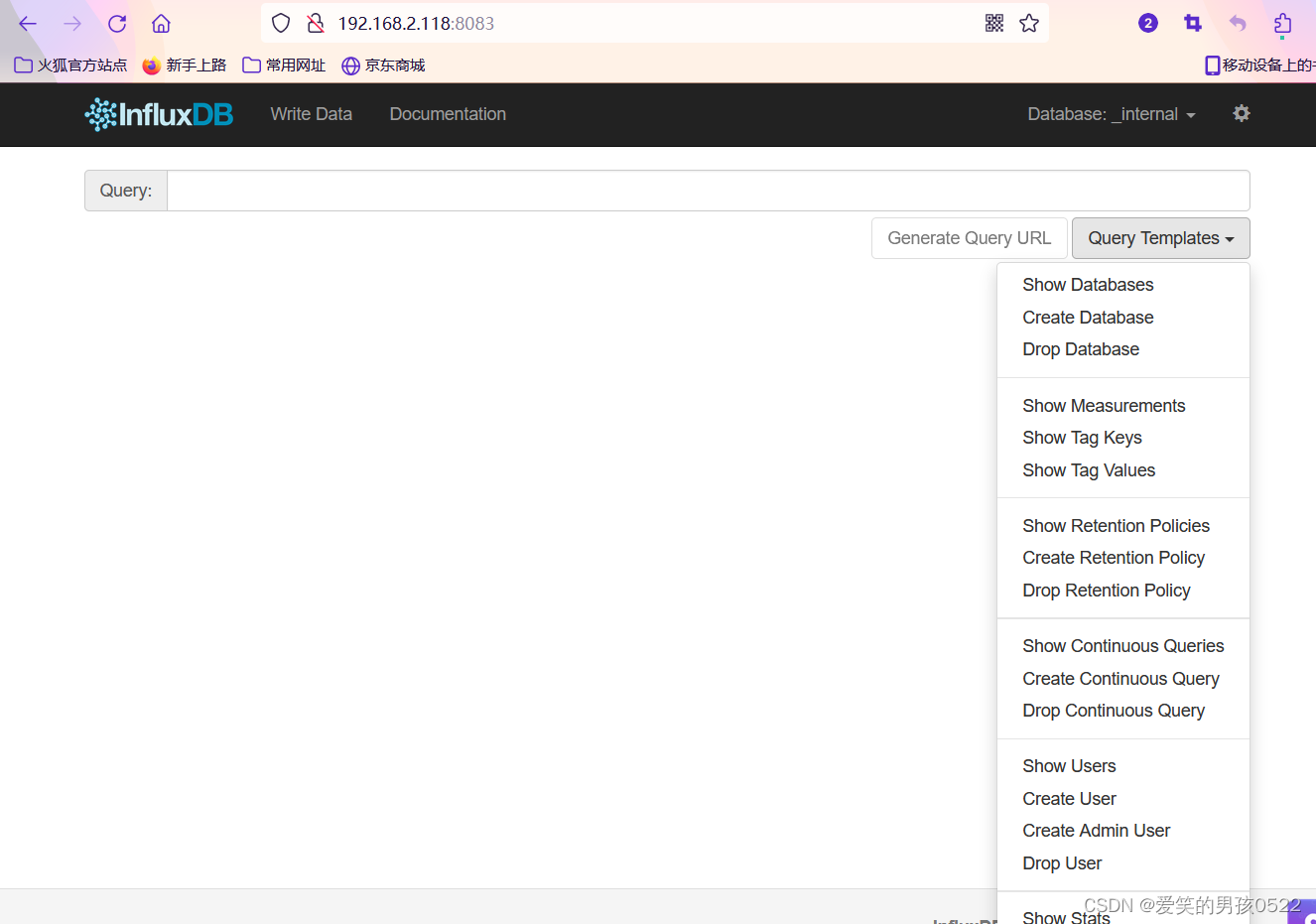
从上图可以看到,在Query Templates选项中提供了常用的操作模板,可根据这些模版来管理influxdb,下面我们就来创建数据库和数据库用户。
CREATE USER "root" WITH PASSWORD '123456' WITH ALL PRIVILEGES

创建Cadvisor 数据库cadvisor 、用户root,用户和数据库大家可以自行随意定义,用于后期grafana的配置:
CREATE DATABASE "cadvisor"
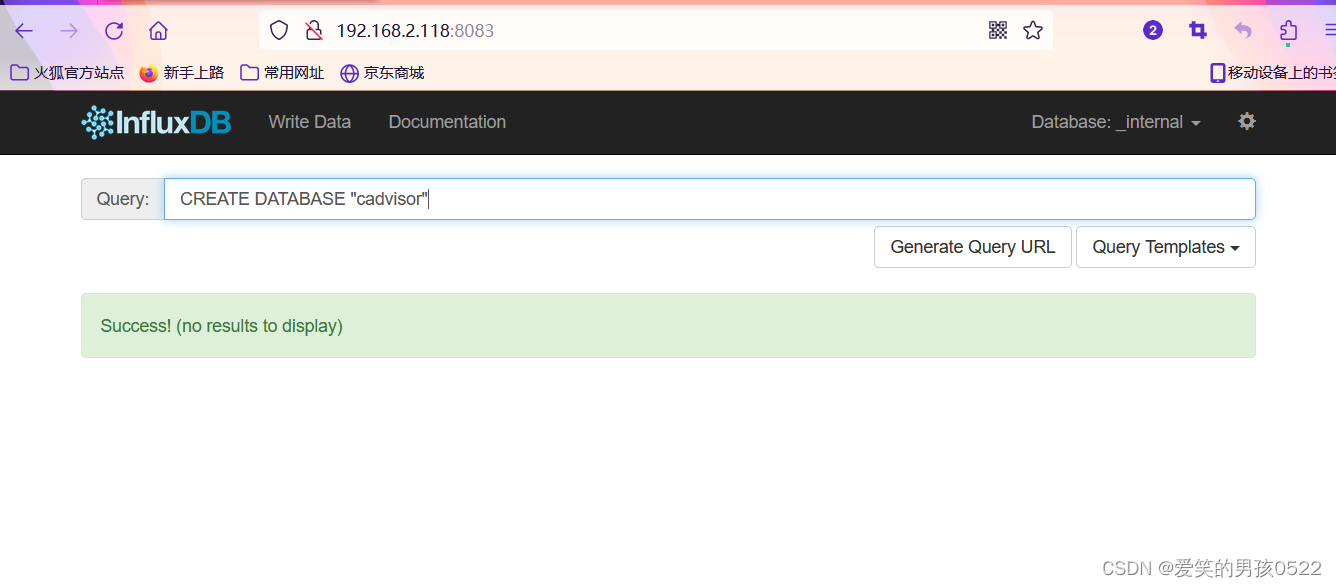
创建Cadvisor 容器
[root@localhost ~]# docker run -d --volume=/:/rootfs:ro --volume=/var/run:/var/run:rw --volume=/sys:/sys:ro --volume=/var/lib/docker/:/var/lib/docker:ro --net monitor --publish=8080:8080 --name=cadvisor google/cadvisor -storage_driver=influxdb -storage_driver_db=cadvisor -storage_driver_host=influxdb:80863090cec78b680888f6c14776b3aaaa785676577fe2f781a09373a2a43397a1ac
- -d:后台运行此容器;
- --name:启运容器分配名字Cadvisor ;
- --net:把容器加入到新的网络monitor;
- -p:映射端口8080;
- --mout:把宿主机的相文目录绑定到容器中,这些目录都是Cadvisor 需要采集的目录文件和监控内容;
- -storage_driver:需要指定Cadvisor 的存储驱动、数据库主机、数据库名;
- google/Cadvisor :通过Cadvisor 这个镜像来运行容器,默认会在docker官方仓库把镜像pull下来;
查看Cadvisor 容器:
[root@localhost ~]# docker ps -lCONTAINER ID IMAGE COMMAND CREATED STATUS PORTS NAMES
3090cec78b68 google/cadvisor "/usr/bin/cadvisor -…" About a minute ago Up About a minute 0.0.0.0:8080->8080/tcp, :::8080->8080/tcp cadvisor
通过http://192.168.2.118:8080端口访问测试一下,第一次访问这个页面有点慢
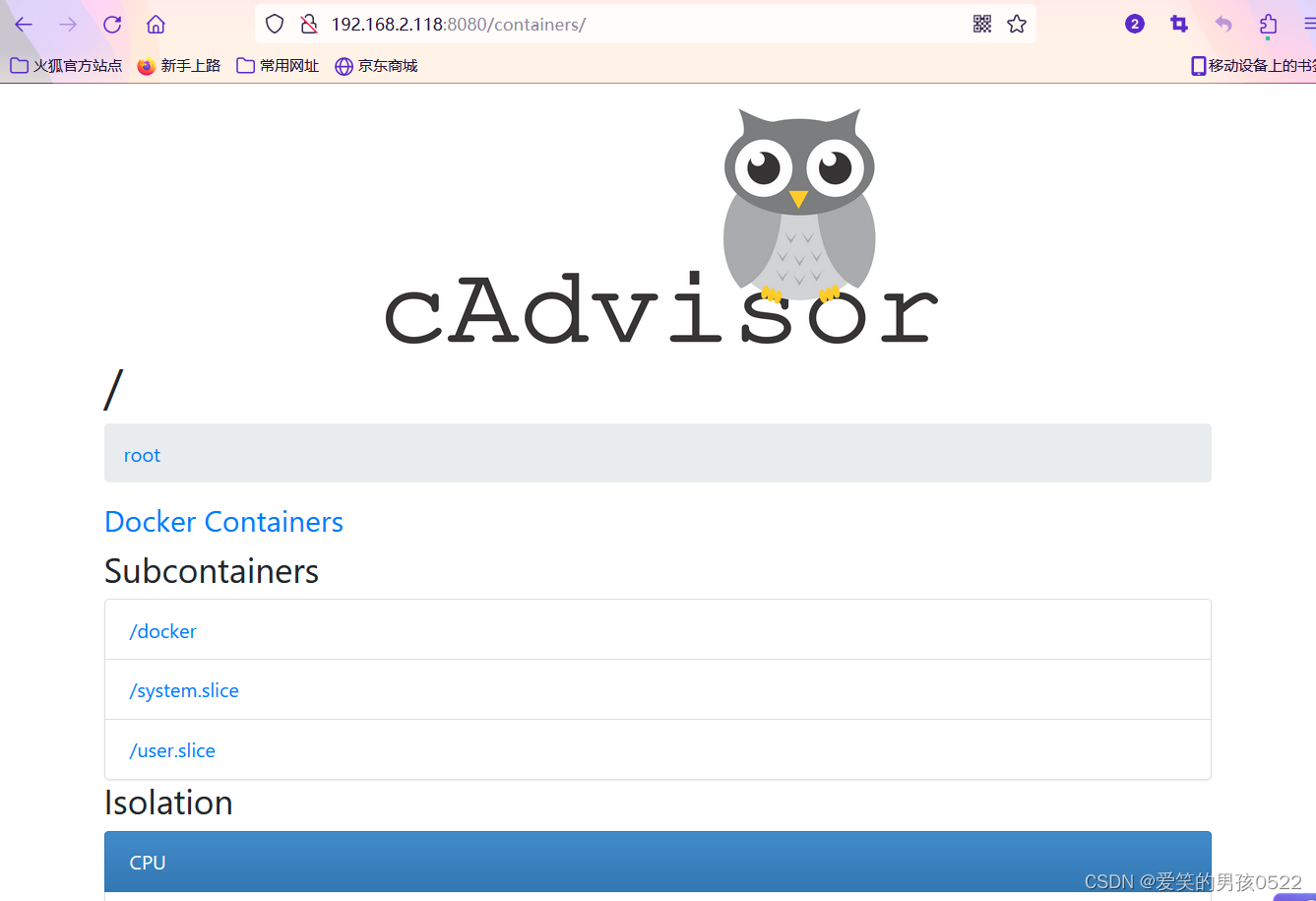
从上图可以看到,其实Cadvisor 也有基础的图形展示功能,我们这里主要用它来做数据采集。
准备测试镜像
[root@localhost ~]# docker run -itd --name nginx -p 800:80 nginxUnable to find image 'nginx:latest' locally
latest: Pulling from library/nginx
648e0aadf75a: Pull complete
262696647b70: Pull complete
e66d0270d23f: Pull complete
55ac49bd649c: Pull complete
cbf42f5a00d2: Pull complete
8015f365966b: Pull complete
4cadff8bc2aa: Pull complete
Digest: sha256:67f9a4f10d147a6e04629340e6493c9703300ca23a2f7f3aa56fe615d75d31ca
Status: Downloaded newer image for nginx:latest
19eb36575c3e16b5ebbc94cdd89d7c7f89642f223eab8d9190e8070b33a6714b[root@localhost ~]# docker images nginxREPOSITORY TAG IMAGE ID CREATED SIZE
nginx latest 89da1fb6dcb9 11 days ago 187MB[root@localhost ~]# docker ps -lCONTAINER ID IMAGE COMMAND CREATED STATUS PORTS NAMES
19eb36575c3e nginx "/docker-entrypoint.…" About a minute ago Up About a minute 0.0.0.0:800->80/tcp, :::800->80/tcp nginx

创建granafa容器
[root@localhost ~]# docker run -d --name grafana --net monitor -p 3000:3000 grafana/grafana1850cc7d09fd452a20ff2c995de92073bb094c4aec0e8cbf88ec92e62fe1c581
查看运行结果:
[root@localhost ~]# docker ps -lCONTAINER ID IMAGE COMMAND CREATED STATUS PORTS NAMES
1850cc7d09fd grafana/grafana "/run.sh" 48 seconds ago Up 47 seconds 0.0.0.0:3000->3000/tcp, :::3000->3000/tcp grafana
访问granfana,通过http://192.168.2.118:3000端口的方式访问,默认账户密码(admin/admin),首次登陆需要更新密码。
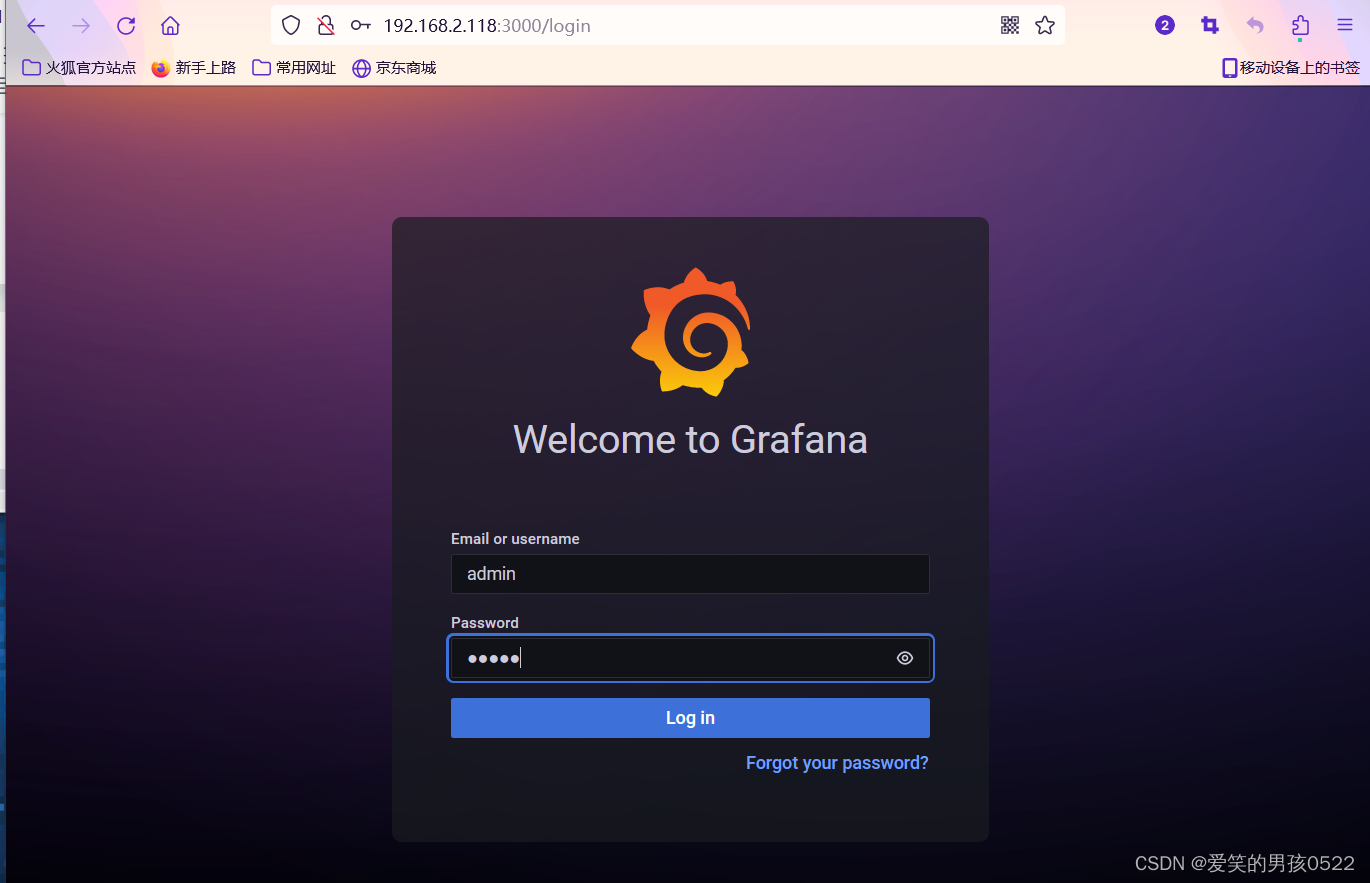

添加数据源Add data source,如下图:



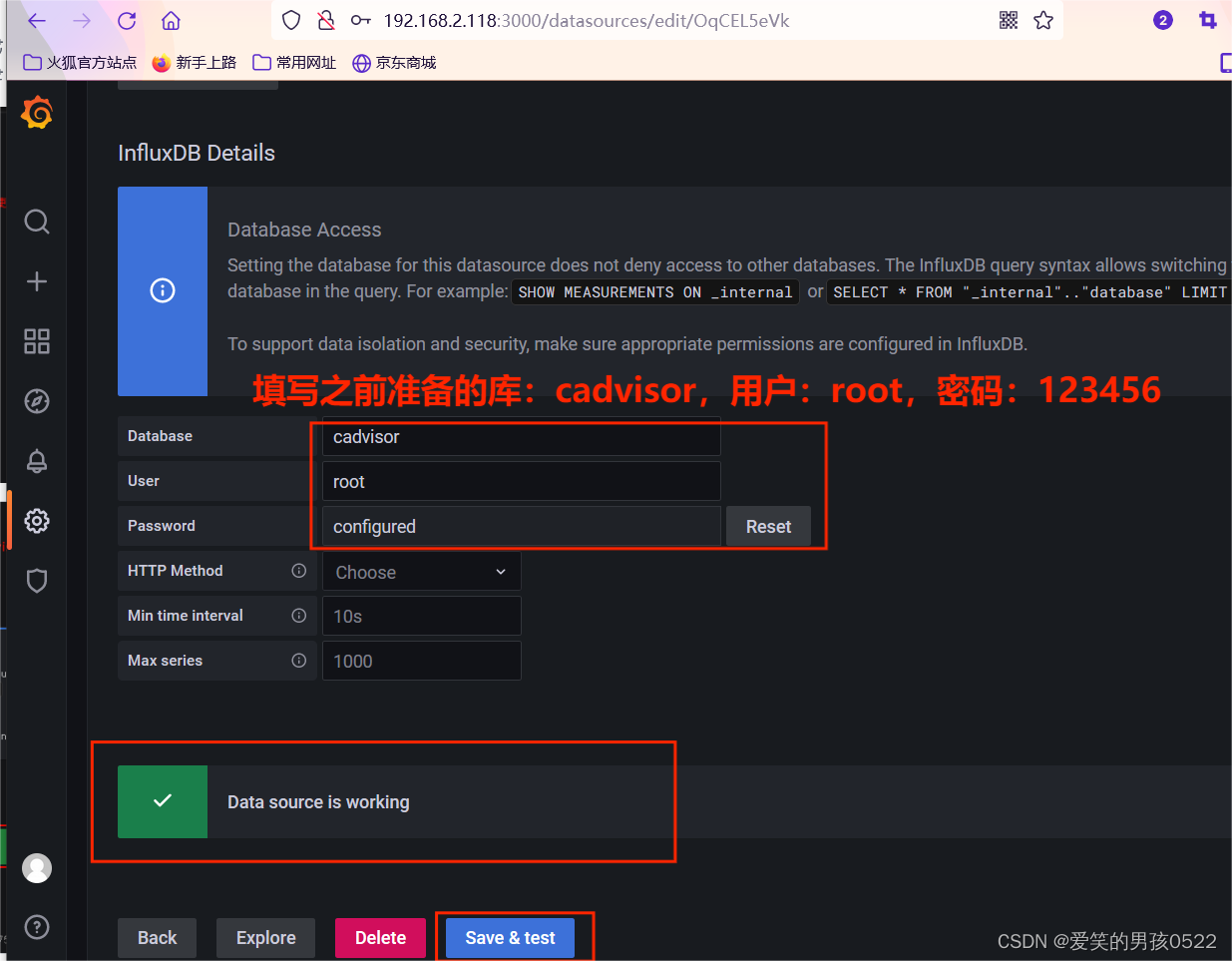

新建 Dashboard,如下图:


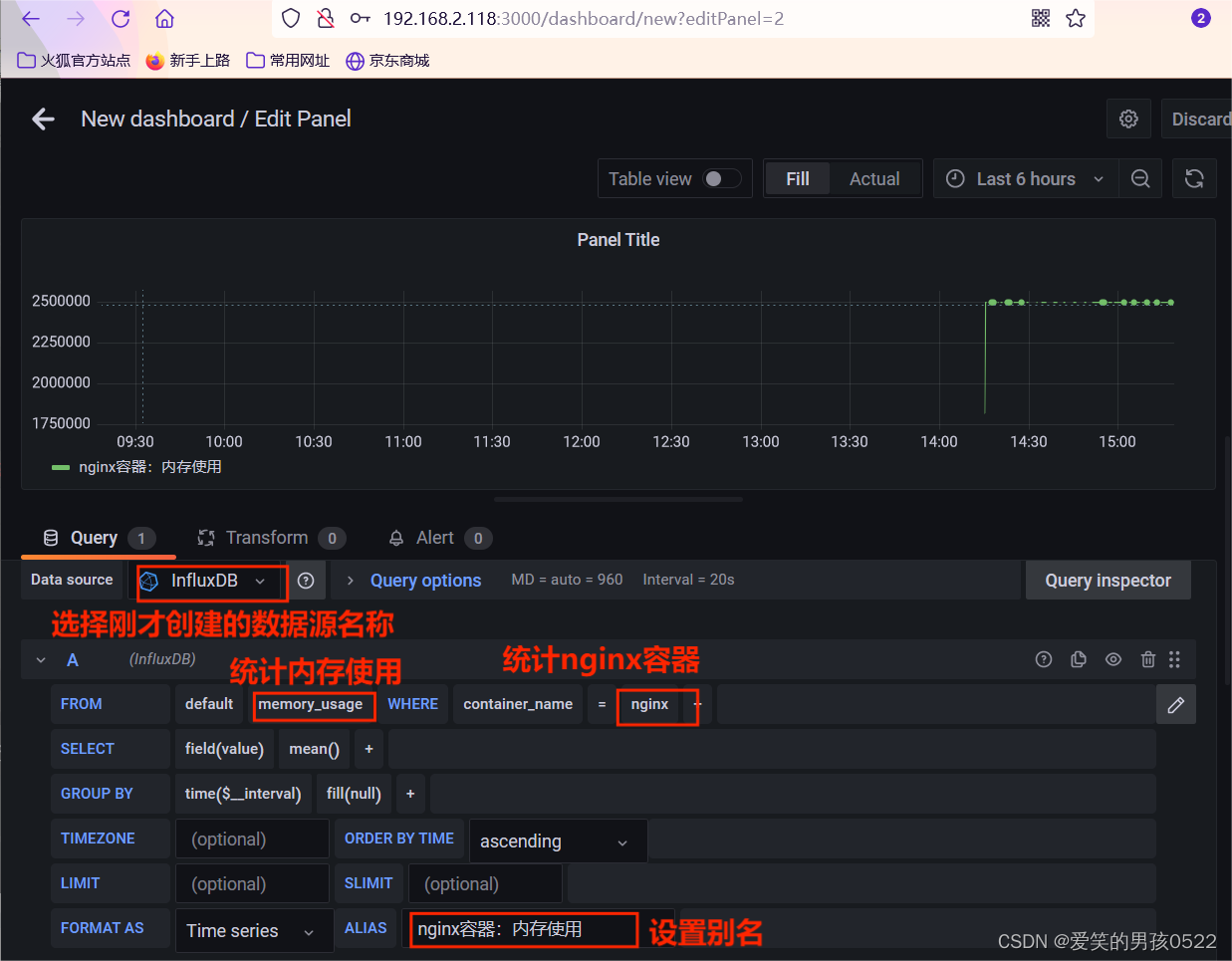

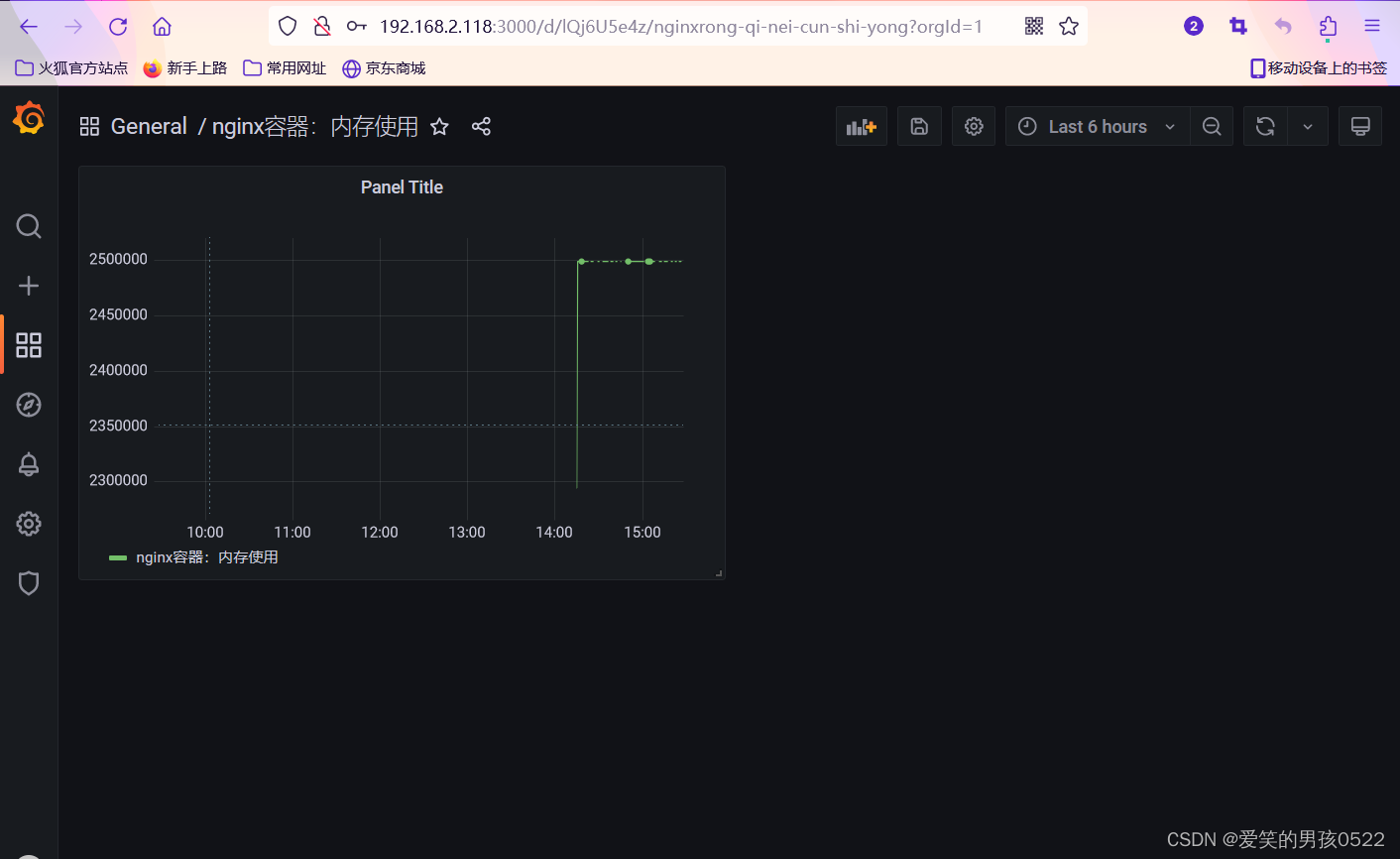
到这里Cadvisor+InfluxDB+Grafana容器监控系统就部署完成了,至于其它grafana的监控项配置不重点介绍。大家如果感兴趣可以参考一些官方资料都是图形化的界面操作。
相关文章:
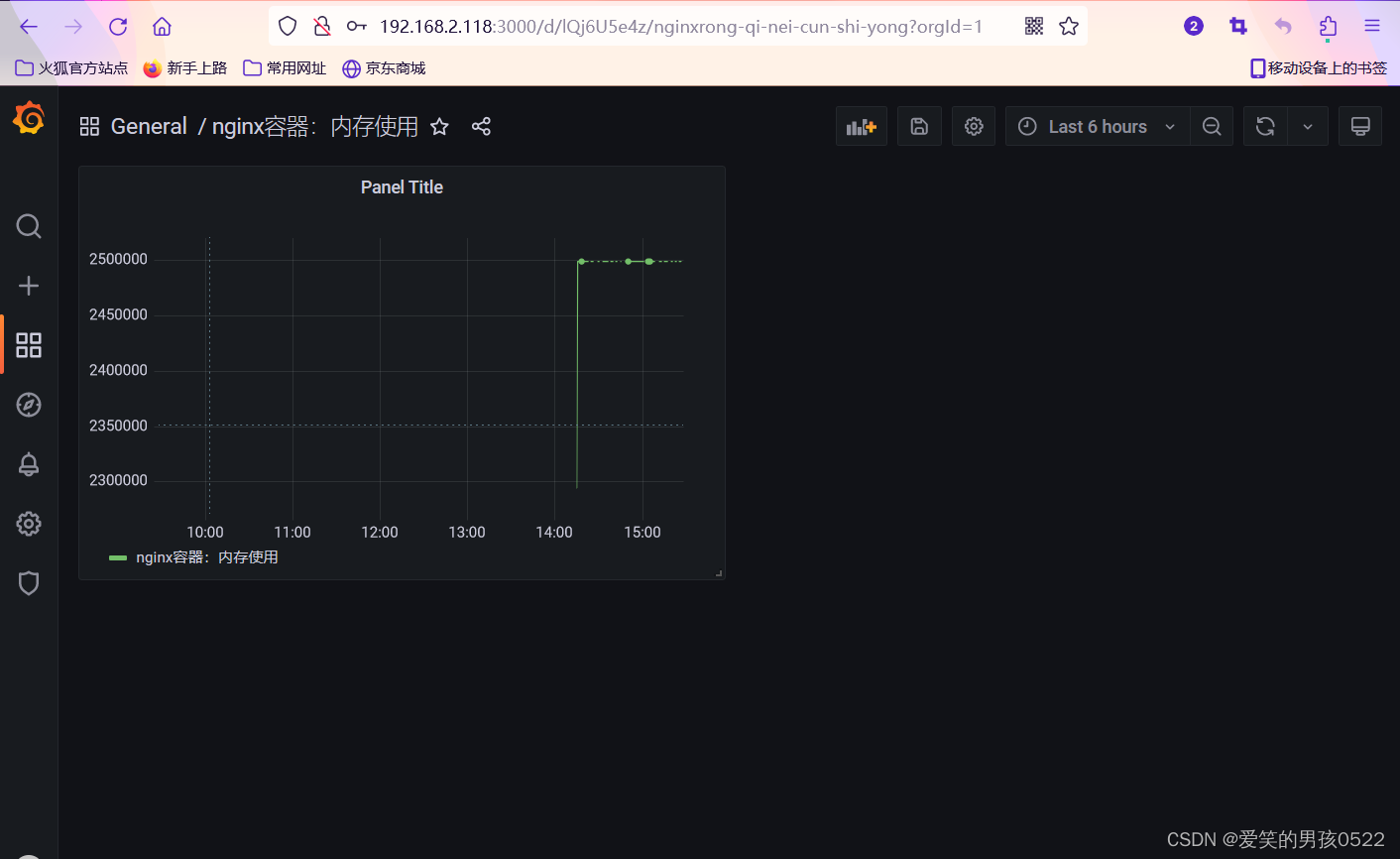
构建Docker容器监控系统(Cadvisor +InfluxDB+Grafana)
目录 案例概述 Cadvisor InfluxDBGrafana 1.1、 Cadvisor 1.2、InfluxDB 1.3、Grafana 1.4、监控组件架构 1.5、开始部署 安装docker-ce 阿里云镜像加速器 创建自定义网络 创建influxdb容器 案例概述 Docker作为目前十分出色的容器管理技术,得到大量企业…...
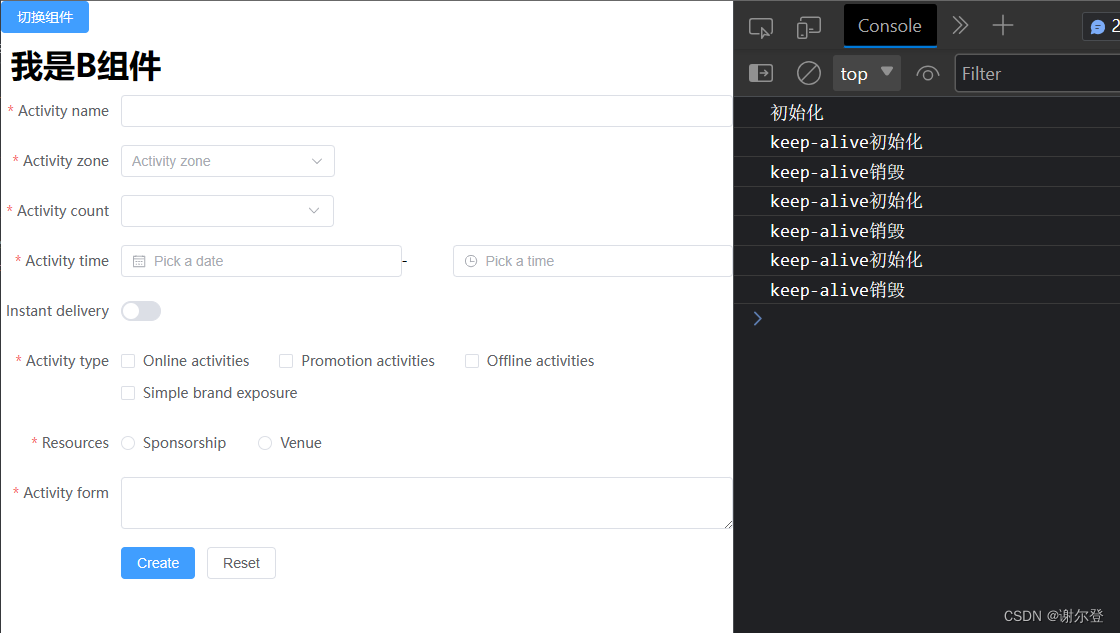
【Vue3】keep-alive 缓存组件
当在 Vue.js 中使用 <keep-alive> 组件时,它将会缓存动态组件,而不是每次渲染都销毁和重新创建它们。这对于需要在组件间快速切换并且保持组件状态的情况非常有用。 <keep-alive> 只能包含(或者说只能渲染)一个子组件…...

24成都信息工程大学809软件工程考研
1.渐增式与非渐增式各有何优、缺点?为什么通常采用渐增式? 非渐增式是将所有的模块一次连接起来,简单、易行、节省机时,但测试过程难于排错,发现错误也很难定位,测试效率低;渐增式是将模块一个…...
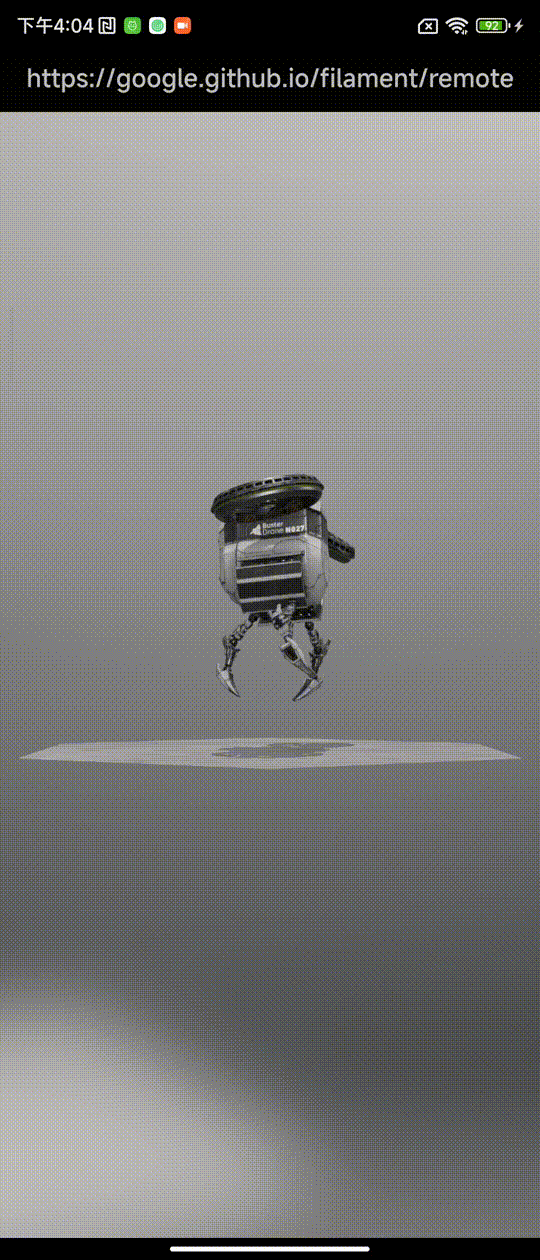
Filament for Android 编译搭建(基于Ubuntu20.04系统)
一、Filament 源代码下载 github下载地址: 2、安装clang 我是直接安装clang-10 Ubuntu 20.04 ,sudo apt install clang 命令默认就是clang-10 $sudo apt-get install clang-10 # 安装 AST.h 等头文件 $sudo apt-get install libclang-10-dev $sudo …...

【MySQL--->数据库操作】
文章目录 [TOC](文章目录) 一、操作语句1.增2.删3.改4.查5.备份 二、字符集与校验规则 一、操作语句 1.增 语句格式:create database [if no exists]数据库名[create_specification [,create_specification] …]; 中括号内是可选项,if no exists是指如果数据库不存在就创建,存…...

PhotoShop2023 Beta AI版安装教程
从 Photoshop 开始,惊艳随之而来 从社交媒体贴子到修饰相片,设计横幅到精美网站,日常影像编辑到重新创造 – 无论什么创作,Photoshop 都可以让它变得更好。 Photoshop2023 Beta版本安装教程和软件下载 地址:点击…...
并发冲突导致流量放大的线上问题解决
事故现象 生产环境,转账相关请求失败量暴增。 直接原因 现网多个重试请求同时到达 svr,导致内存数据库大量返回时间戳冲突。业务方收到时间戳冲突,自动进行业务重试,服务内部也存在重试,导致流量放大。 转账 首先…...

Spring Cloud Gateway过滤器GlobalFilter详解
一、过滤器的场景 在springCloud架构中,网关是必不可少的组件,它用于服务路由的转发。对客户端进行屏蔽微服务的具体细节,客户端只需要和网关进行交互。所以网关顾名思义,就是网络的一个关卡。它就是一座城的城门守卫。所以这个守…...

【LeetCode】1281.整数的各位积和之差
题目 给你一个整数 n,请你帮忙计算并返回该整数「各位数字之积」与「各位数字之和」的差。 示例 1: 输入:n 234 输出:15 解释: 各位数之积 2 * 3 * 4 24 各位数之和 2 3 4 9 结果 24 - 9 15示例 2&…...
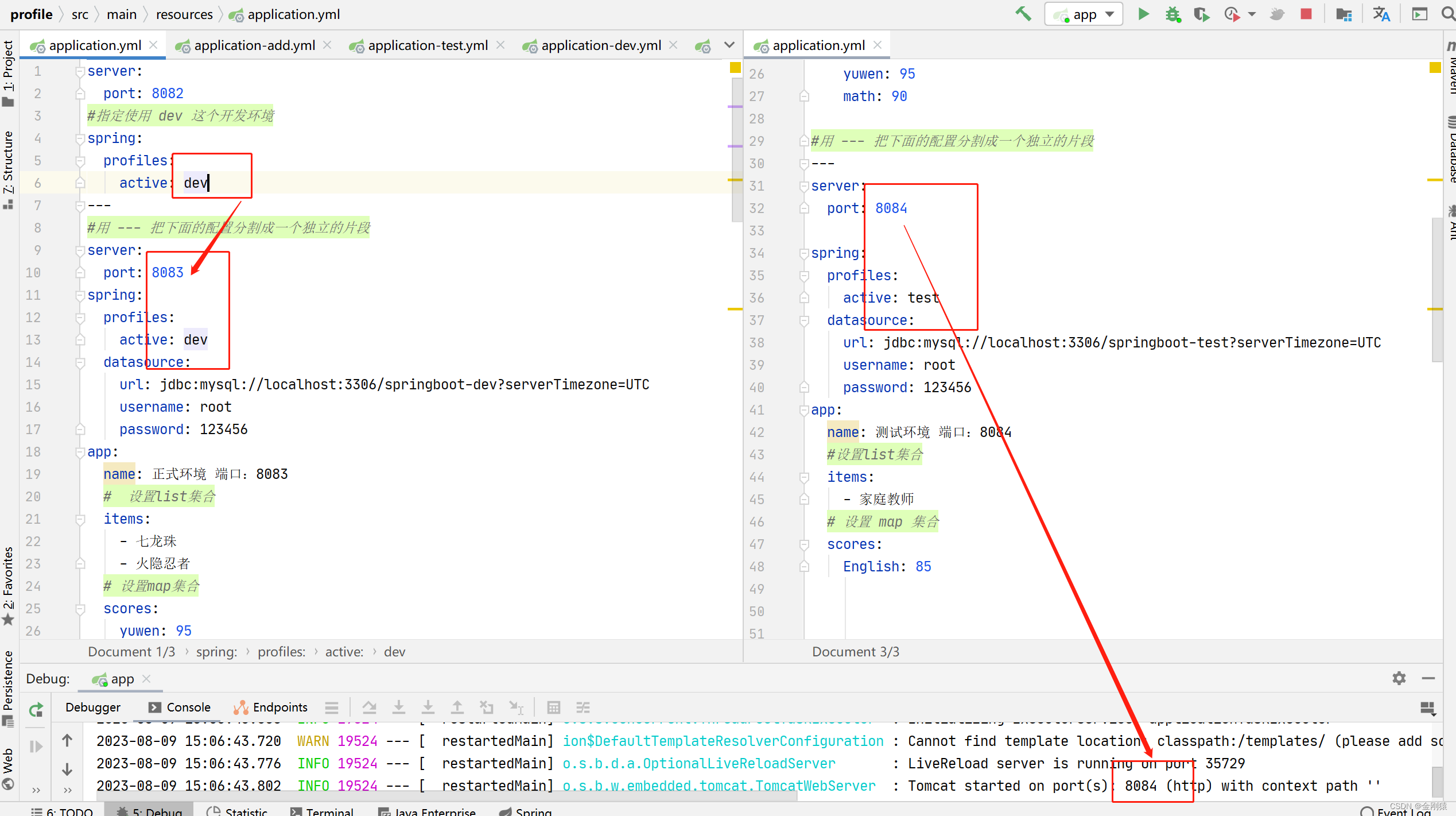
22、springboot的Profile(通过yml配置文件配置 profile,快速切换项目的开发环境)
springboot的Profile ★ 何谓Profile 应用所在的运行环境发生切换时,配置文件常常就需要随之修改。Profile:——就是一组配置文件及组件的集合。可以整个应用在不同的profile之间切换(设置活动profile),整个应用都将使…...

2023-08-12力扣每日一题-暴力hard
链接: 23. 合并 K 个升序链表 题意: 如题 解: 时间668ms击败 5.00%使用 C 的用户/内存12.37mb击败 87.96%使用 C 的用户 循环选择插入新链表的节点,纯正的暴力,不过空间用得少 最坏应该是1E4*1E4,没…...

Mac安装nvm教程及使用
nvm 是 node 版本管理器,也就是说一个 nvm 可以管理多个 node 版本(包含 npm 与 npx),可以方便快捷的安装、切换 不同版本的 node。 1、直接通过brew安装 执行命令:brew install nvm PS: 如果没有安装br…...

左值引用和右值引用
目录 辨析引用和指针 代码段 定义引用变量的技巧 同一内存 指针和引用的简单运用 辨析两类指针 数组、指针、引用 辨析左值引用和右值引用 代码段 左值引用和右值引用 辨析引用和指针 1、引用是一种更安全的指针 说明:引用必须初始化,而指针可…...
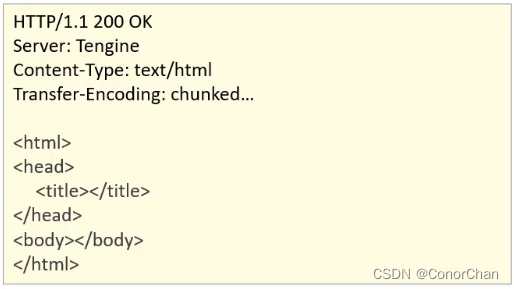
JavaWeb 中对 HTTP 协议的学习
HTTP1 Web概述1.1 Web和JavaWeb的概念1.2 JavaWeb技术栈1.2.1 B/S架构1.2.2 静态资源1.2.3 动态资源1.2.4 数据库1.2.5 HTTP协议1.2.6 Web服务器 1.3 Web核心 2 HTTP2.1 简介2.2 请求数据格式2.2.1 格式介绍2.2.2 实例演示 2.3 响应数据格式2.3.1 格式介绍2.3.2 响应状态码2.3.…...
)
06-hadoop集群搭建(root用户)
搭建Hadoop集群流程 环境准备 1、基础环境的搭建(内网封火墙关闭、主机名、规划好静态ip、hosts映射、时间同步ntp、jdk、ssh免密等) 2、Hadoop源码编译(为了适应不同操作系统间适配本地库、本地环境等) 3、Hadoop配置文件的修…...

MySQL 窗口函数是什么,有这么好用
先看这段像天书一样的 SQL ,看着就头疼。 SELECTs1.name,s1.subject,s1.score,sub.avg_score AS average_score_per_subject,(SELECT COUNT(DISTINCT s2.score) 1 FROM scores s2 WHERE s2.score > s1.score) AS score_rank FROM scores s1 JOIN (SELECT subject, AVG(sco…...
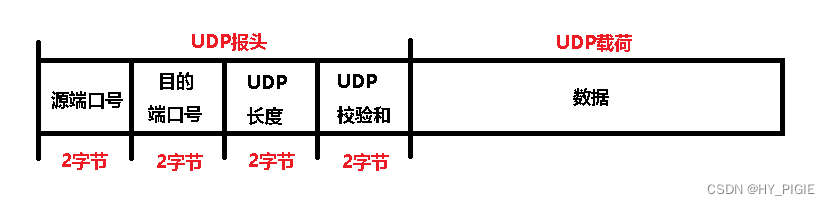
用户数据报协议UDP
UDP的格式 载荷存放的是:应用层完整的UDP数据报 报头结构: 源端口号:发出的信息的来源端口目的端口号:信息要到达的目的端口UDP长度:2个字节(16位),即UDP总长度为:2^16bit 2^10bit * 2^6bit 1KB * 64 64KB.所以一个UDP的最大长度为64KBUDP校验和:网络的传输并非稳定传输,…...

STM32F429IGT6使用CubeMX配置外部中断按键
1、硬件电路 2、设置RCC,选择高速外部时钟HSE,时钟设置为180MHz 3、配置GPIO引脚 4、NVIC配置 PC13相同 5、生成工程配置 6、部分代码 中断回调函数 /* USER CODE BEGIN 0 */void HAL_GPIO_EXTI_Callback(uint16_t GPIO_Pin) {if(GPIO_Pin GPIO_PIN_0){HAL_GPIO…...
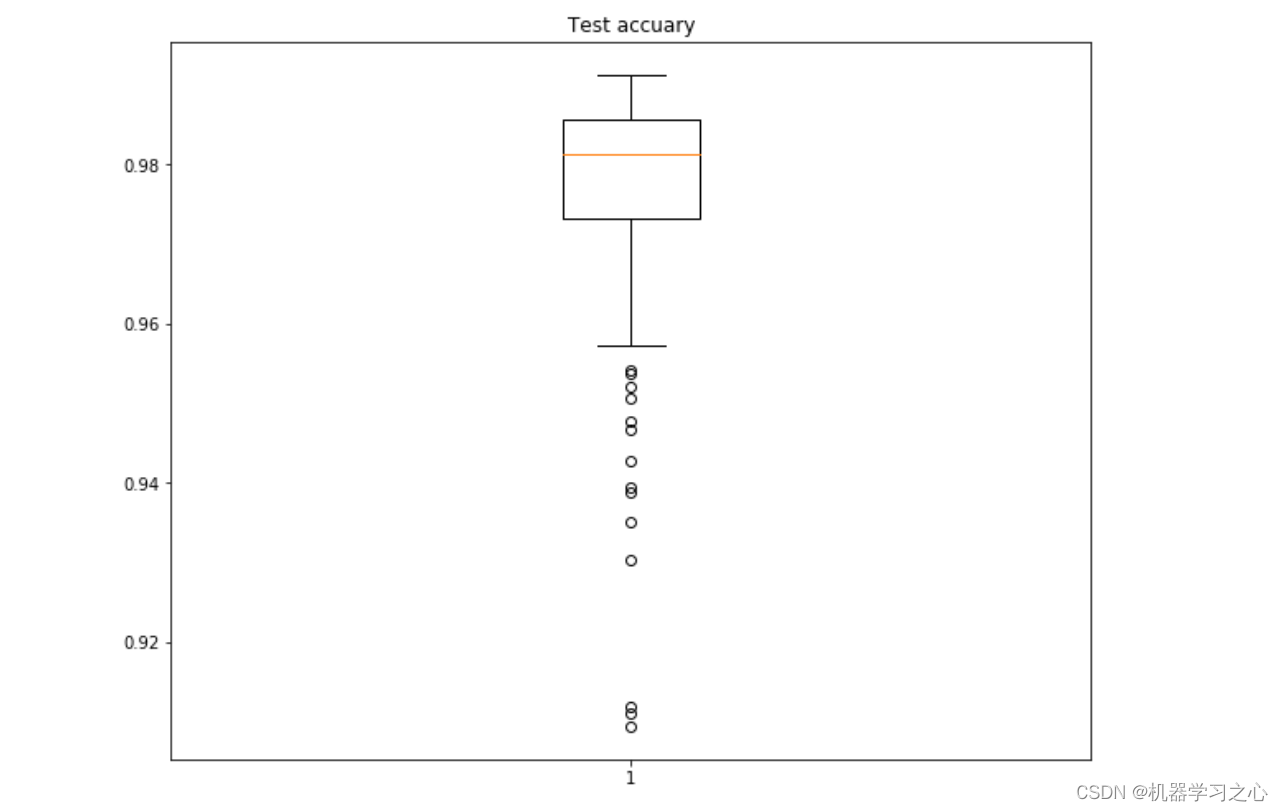
时序预测 | Python实现LSTM长短期记忆网络时间序列预测(电力负荷预测)
时序预测 | Python实现LSTM长短期记忆网络时间序列预测(电力负荷预测) 目录 时序预测 | Python实现LSTM长短期记忆网络时间序列预测(电力负荷预测)效果一览基本描述模型结构程序设计参考资料效果一览...

[开发|前端] 路由守卫笔记
描述 vue-router提供的导航跳转或取消的api。 router.beforeEach 切换路由前调用 router.beforeResolve 组件内路由守卫解析之后调用,和beforeEach用法类似 router.afterEach 切换后调用 全局路由守卫有上面3个,调用时机不同 路由守卫都有3个参数 …...

2024年赣州旅游投资集团社会招聘笔试真
2024年赣州旅游投资集团社会招聘笔试真 题 ( 满 分 1 0 0 分 时 间 1 2 0 分 钟 ) 一、单选题(每题只有一个正确答案,答错、不答或多答均不得分) 1.纪要的特点不包括()。 A.概括重点 B.指导传达 C. 客观纪实 D.有言必录 【答案】: D 2.1864年,()预言了电磁波的存在,并指出…...
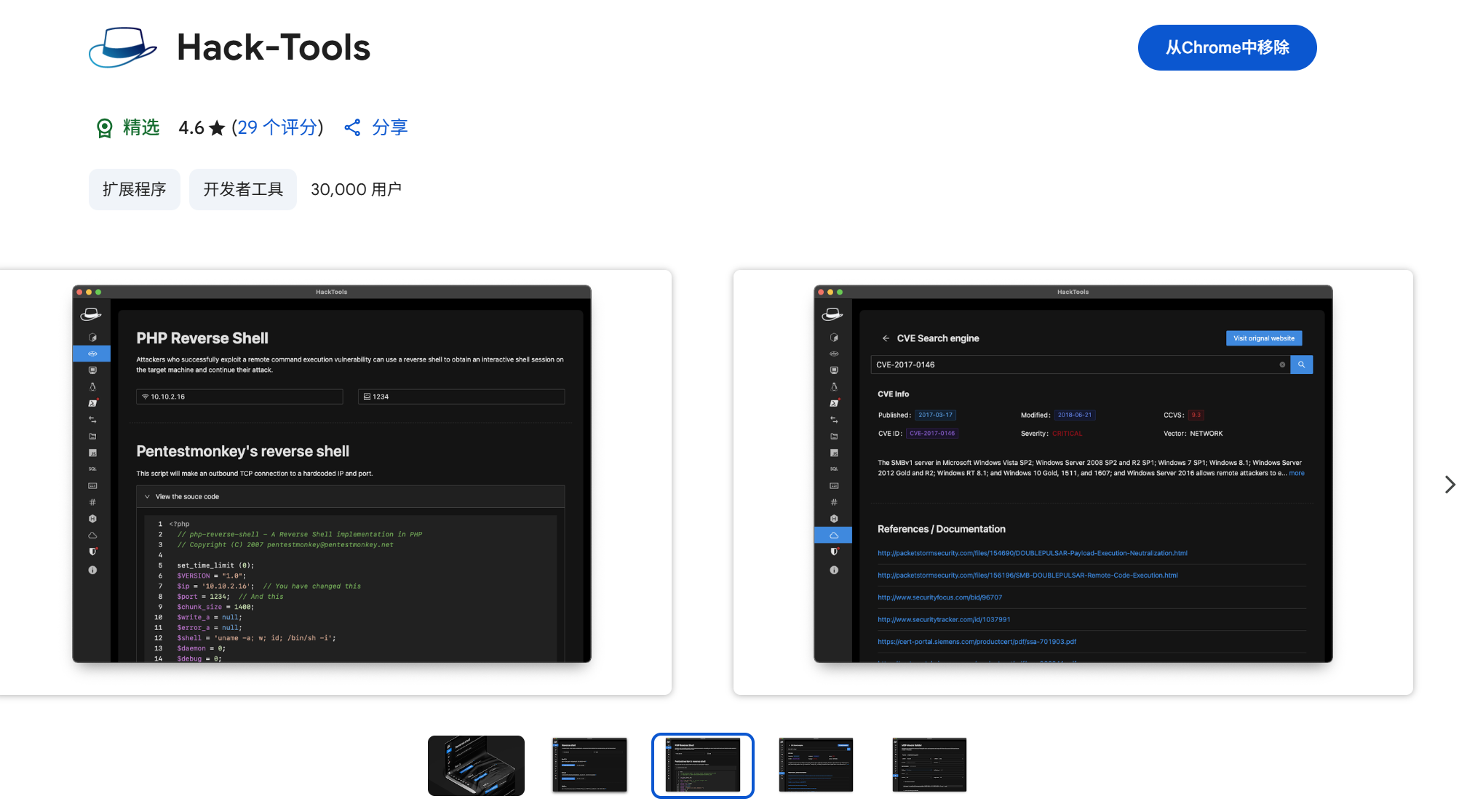
一些实用的chrome扩展0x01
简介 浏览器扩展程序有助于自动化任务、查找隐藏的漏洞、隐藏自身痕迹。以下列出了一些必备扩展程序,无论是测试应用程序、搜寻漏洞还是收集情报,它们都能提升工作流程。 FoxyProxy 代理管理工具,此扩展简化了使用代理(如 Burp…...

多元隐函数 偏导公式
我们来推导隐函数 z z ( x , y ) z z(x, y) zz(x,y) 的偏导公式,给定一个隐函数关系: F ( x , y , z ( x , y ) ) 0 F(x, y, z(x, y)) 0 F(x,y,z(x,y))0 🧠 目标: 求 ∂ z ∂ x \frac{\partial z}{\partial x} ∂x∂z、 …...

webpack面试题
面试题:webpack介绍和简单使用 一、webpack(模块化打包工具)1. webpack是把项目当作一个整体,通过给定的一个主文件,webpack将从这个主文件开始找到你项目当中的所有依赖文件,使用loaders来处理它们&#x…...
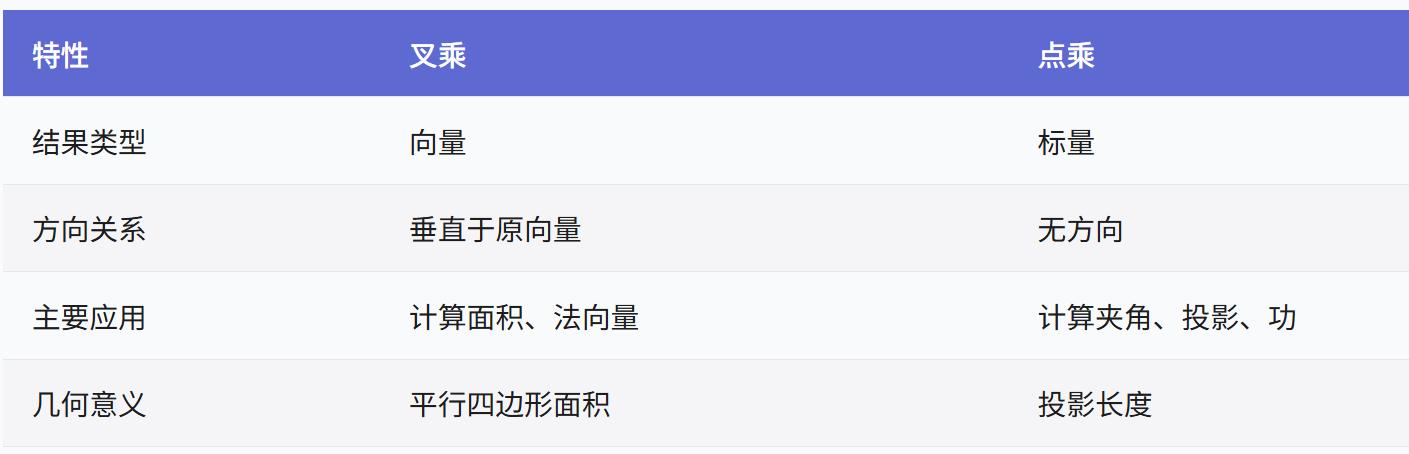
向量几何的二元性:叉乘模长与内积投影的深层联系
在数学与物理的空间世界中,向量运算构成了理解几何结构的基石。叉乘(外积)与点积(内积)作为向量代数的两大支柱,表面上呈现出截然不同的几何意义与代数形式,却在深层次上揭示了向量间相互作用的…...

二叉树-144.二叉树的前序遍历-力扣(LeetCode)
一、题目解析 对于递归方法的前序遍历十分简单,但对于一位合格的程序猿而言,需要掌握将递归转化为非递归的能力,毕竟递归调用的时候会调用大量的栈帧,存在栈溢出风险。 二、算法原理 递归调用本质是系统建立栈帧,而非…...
:处理原始数据命令)
ffmpeg(三):处理原始数据命令
FFmpeg 可以直接处理原始音频和视频数据(Raw PCM、YUV 等),常见场景包括: 将原始 YUV 图像编码为 H.264 视频将 PCM 音频编码为 AAC 或 MP3对原始音视频数据进行封装(如封装为 MP4、TS) 处理原始 YUV 视频…...
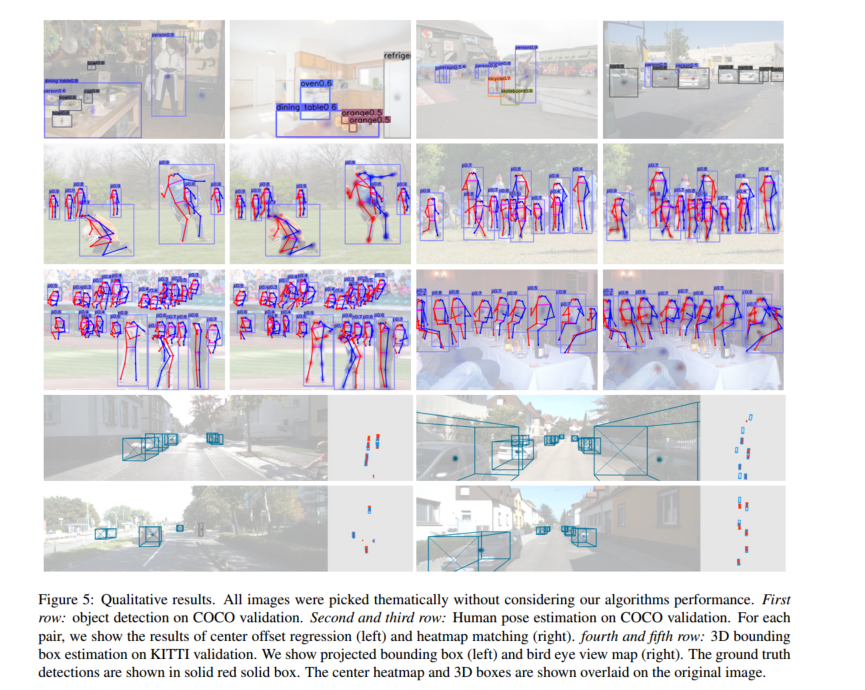
作为点的对象CenterNet论文阅读
摘要 检测器将图像中的物体表示为轴对齐的边界框。大多数成功的目标检测方法都会枚举几乎完整的潜在目标位置列表,并对每一个位置进行分类。这种做法既浪费又低效,并且需要额外的后处理。在本文中,我们采取了不同的方法。我们将物体建模为单…...

STM32 低功耗设计全攻略:PWR 模块原理 + 睡眠 / 停止 / 待机模式实战(串口 + 红外 + RTC 应用全解析)
文章目录 PWRPWR(电源控制模块)核心功能 电源框图上电复位和掉电复位可编程电压监测器低功耗模式模式选择睡眠模式停止模式待机模式 修改主频一、准备工作二、修改主频的核心步骤:宏定义配置三、程序流程:时钟配置函数解析四、注意…...

Modbus转Ethernet IP深度解析:磨粉设备效率跃升的底层技术密码
在建材矿粉磨系统中,开疆智能Modbus转Ethernet IP网关KJ-EIP-101的应用案例是一个重要的技术革新。这个转换过程涉及到两种主要的通信协议:Modbus和Ethernet IP。Modbus是一种串行通信协议,广泛应用于工业控制系统中。它简单、易于部署和维护…...
